随着远程办公、远程运维、远程协助需求的不断增长,一款轻便、高效、安全的远程桌面软件已成为现代工作和技术支持的重要工具。AnyDesk 作为全球范围内备受欢迎的远程连接解决方案,以其“高性能、跨平台、安全性高”的特点,成功俘获了大量用户的青睐。
本文将围绕关键词 “AnyDesk 跨平台远程连接” 全面解析其功能优势、平台支持、使用方法、典型应用场景与实用技巧,帮助你快速掌握这一强大的工具。
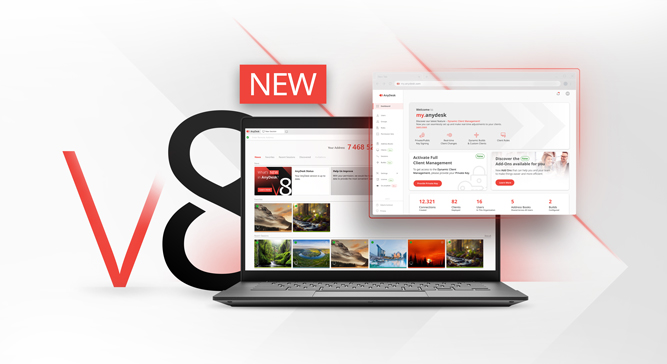
什么是 AnyDesk?
AnyDesk 是一款由德国 AnyDesk Software 公司开发的远程桌面控制软件,支持 Windows、macOS、Linux、Android、iOS、Raspberry Pi、Chrome OS 等主流平台,主打高速连接和低延迟体验。
用户通过 AnyDesk 可以远程访问和控制另一台设备,就像直接操作本地计算机一样,进行文件传输、技术支持、软件安装、会议协作等任务,尤其适用于 IT 管理、远程技术支持、远程办公等场景。
AnyDesk 跨平台远程连接的核心优势
真正的跨平台支持
AnyDesk 支持几乎所有主流操作系统和设备,包括:
- Windows(XP 至 Windows 11)
- macOS(兼容 Intel 和 Apple Silicon 架构)
- Linux 各大发行版(Ubuntu、Debian、Fedora、Arch 等)
- Android 和 iOS 移动设备
- Raspberry Pi 等嵌入式系统
- FreeBSD、Chrome OS 等系统
不论你使用的是笔记本、手机还是平板,甚至是树莓派开发板,都能实现远程互通操作。
轻量快速,延迟极低
使用 AnyDesk 自研的 DeskRT 视频编解码技术,能提供流畅的图像传输体验。即使在低带宽(如3G网络)下也能保持低延迟和高图像质量。
无需公网IP,也可远程连接
AnyDesk 使用自动穿透NAT和防火墙技术,无需设置端口映射或公网 IP,普通用户也能轻松远程控制远程设备。
端到端加密,安全可靠
AnyDesk 使用基于 TLS 1.2 和 RSA 2048 的端到端加密技术,确保数据传输过程中的通信安全,适合对隐私有较高要求的用户和企业。
支持无人值守访问
你可以为远程设备设置访问密码,实现无人值守模式,方便在远程办公或夜间维护中进行任务处理。
如何使用 AnyDesk 实现跨平台远程连接
下载与安装
访问 AnyDesk 官网,根据你的操作系统选择相应版本进行下载。大部分平台都支持免安装版本,双击即可运行,便于临时远程协助使用。
基础连接步骤
- 打开 AnyDesk 软件,查看主界面上的“您的地址”(通常是一串数字或别名)
- 在另一台设备上启动 AnyDesk,输入目标地址并点击“连接”
- 对方设备将弹出授权窗口,点击“接受”后开始远程控制
- 若设置了无人值守访问,只需输入预设密码即可连接
跨平台连接示例
- Windows ↔ Android:在手机端远程协助朋友电脑问题
- Mac ↔ Windows:办公电脑远程访问家中设备或反之
- Linux ↔ iOS:技术支持在 iPad 上远程调试 Linux 服务器界面
- Windows ↔ Raspberry Pi:开发者通过 Windows 控制 Pi 进行项目部署
AnyDesk 的典型应用场景
远程办公协作
员工可通过 AnyDesk 远程访问公司电脑,处理文件、使用内部系统等,保障异地办公的效率和连贯性。
技术支持与故障排查
IT 人员可快速远程连接客户电脑,排查软件问题、安装驱动程序或配置系统设置,大幅提高问题解决效率。
设备间文件传输
AnyDesk 支持双向文件拖拽传输,用户可快速从主控端导出文件或上传资料至远程设备。
远程教学与培训
教师或讲师可通过共享屏幕进行远程授课,同时允许学生远程操作实训环境。
服务器远程维护
Linux 运维人员可以借助 AnyDesk 实现图形化远程管理,辅助 CLI 运维,适用于 VPS 或实体服务器远程桌面控制。
实用技巧与高级功能
设置固定别名地址
注册 AnyDesk 账户后可设置如“myteam01@ad”样式的个性化地址,方便记忆与团队协作。
无人值守密码设置
在“安全”设置中启用“允许无人访问”,设置访问密码,实现长期远程连接不中断。
启用黑屏与键盘锁定
在远程控制过程中,可以选择“显示黑屏”并锁定本地键盘,保护隐私并防止他人干扰。
画面质量与带宽调节
可手动调整画质优先/速度优先/自适应,适应不同网络条件,确保稳定连接。
自定义权限控制
你可以针对每次连接设置远程用户是否可以控制键盘鼠标、访问剪贴板、进行文件操作等权限。
AnyDesk 与其他远程软件的比较
| 功能比较 | AnyDesk | TeamViewer | Windows远程桌面(RDP) |
|---|---|---|---|
| 跨平台支持 | 全平台全面支持 | 支持主流平台 | 仅限 Windows 系统 |
| 是否免费 | 个人免费使用 | 个人可免费 | 系统内置 |
| 无人值守访问 | 支持 | 支持 | 支持 |
| 图像传输技术 | DeskRT,低延迟高画质 | 普通编解码 | 高质量 |
| NAT 穿透 | 自动穿透 | 自动穿透 | 需要端口配置 |
| 软件大小 | 极小,几MB | 较大 | 系统组件 |
从表格可见,AnyDesk 在跨平台连接、轻便性和操作灵活度方面具有明显优势。
常见问题与解决方法
Q:AnyDesk 是否支持手机控制电脑?
A:支持,在安卓和 iOS 上安装 AnyDesk 应用后,即可远程连接电脑设备,体验完整桌面控制。
Q:多个用户可以同时远程连接同一设备吗?
A:标准版本仅支持单用户连接,如需多用户远程协作,需要订阅商业版。
Q:远程控制卡顿怎么办?
A:尝试调整图像质量设置为“速度优先”,关闭远程设备动画效果,提高稳定性。
Q:远程桌面时如何传输文件?
A:点击工具栏中的“文件传输”,或直接拖拽文件至远程窗口,即可实现快速传输。
AnyDesk 跨平台远程连接是提升效率的关键工具
在越来越多元化的办公环境中,AnyDesk 跨平台远程连接功能为用户提供了极致的灵活性和便利性。无论你是在 Mac 上远程访问 Windows 电脑、用手机控制服务器,还是在办公室操控家用设备,AnyDesk 都能提供稳定、安全、迅捷的体验。
如果你还在为平台不兼容、连接不稳定、远程操作延迟而头疼,不妨下载 AnyDesk,亲自体验这一现代远程工具的强大魅力!
如果你还想了解 “AnyDesk 如何进行大规模部署”、“AnyDesk 在企业中的权限管理”、“与Zoom、钉钉等工具的结合使用”等进阶内容,欢迎留言,我可以为你撰写更深入的专题内容。
